I den här handledningen visar jag dig hur du skapar en attraktiv svartvitt bild i Photoshop. Möjligheterna att individuellt anpassa din bild är nästan obegränsade. Från enkla justeringar till tonkorrigeringar och gradationskurvor - jag leder dig steg för steg genom processen och hjälper dig att få det bästa resultatet av dina bilder.
Viktigaste insikter
Svartvita bilder i Photoshop kan enkelt skapas och anpassas individuellt. Du lär dig hur du använder svartvitt-justering, gör automatiska justeringar och tillämpar extra redigeringstekniker som tonkorrigering eller gradationskurvor.
Stege-för-stege-guiden
Börja med att öppna den bild du vill omvandla till en svartvit bild i Photoshop. Klicka helt enkelt på "File" och välj "Open". Sök efter önskad bild på din dator och klicka på "Open".
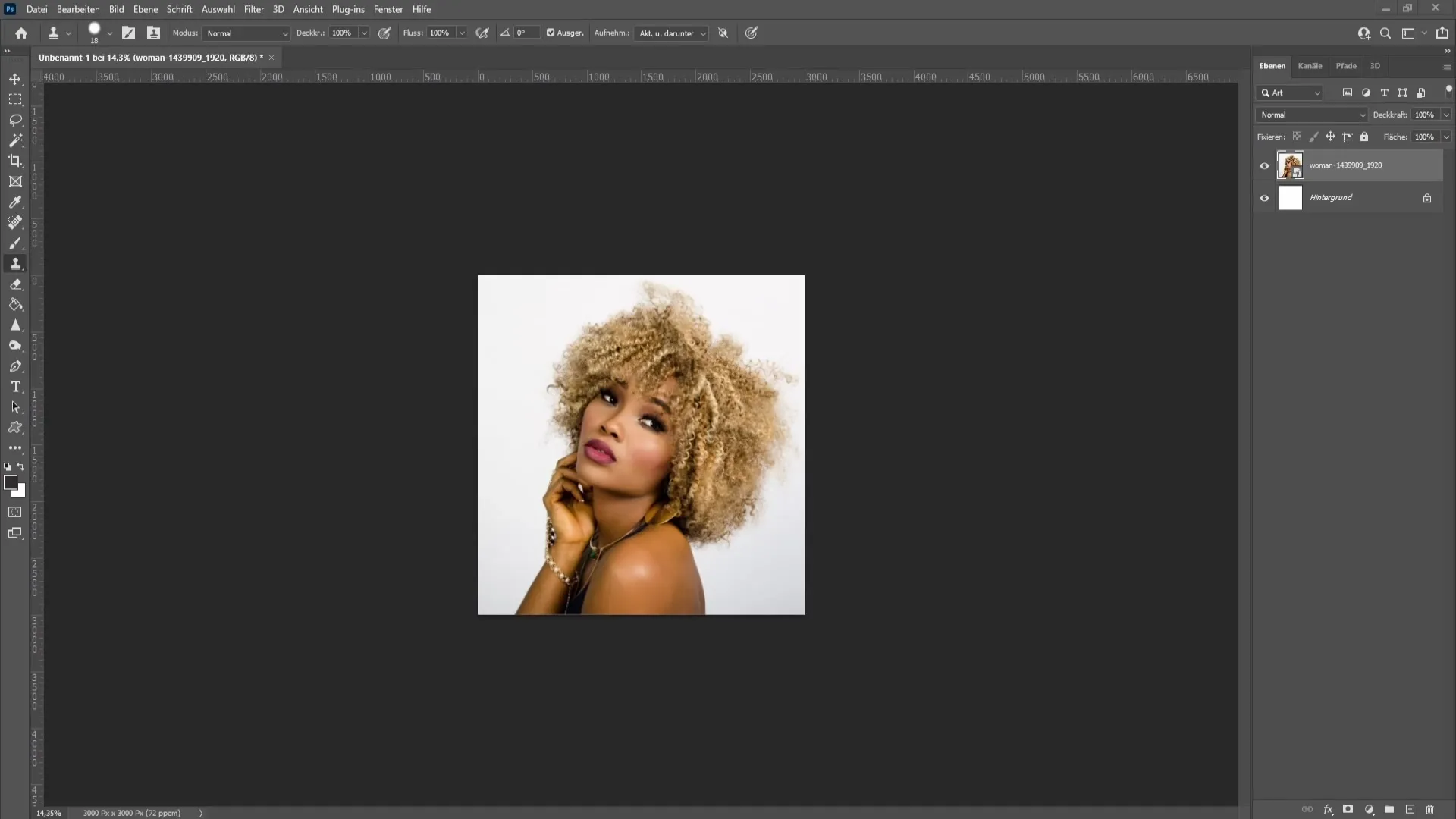
För att konvertera bilden till svartvitt behöver vi en justering. Du hittar den i nedre högra hörnet av din Photoshop-yta. Klicka på symbolen för nya justeringslager - cirkeln som är halvt svart och halvt vit.
I det meny som öppnas väljer du "Black & White". Detta konverterar din bild omedelbart till en svartvit bild. Du kan nu använda egenskapsfönstret för att göra ytterligare justeringar.
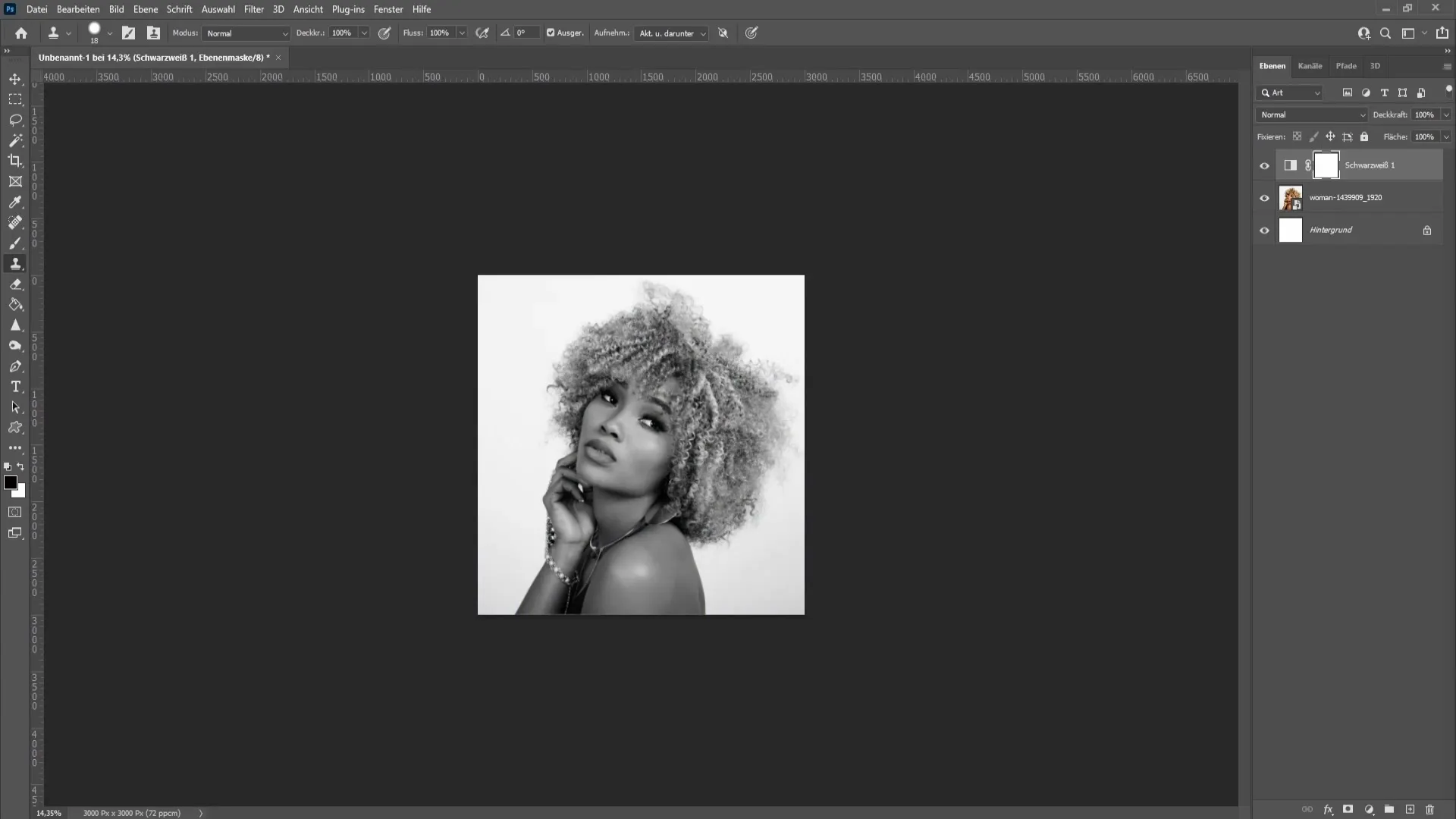
När den svartvita bilden har skapats är det bra att klicka på den övre högra rutan i egenskapsfönstret och tillämpa "Auto"-funktionen. Denna funktion ser till att bilden anpassas ännu bättre och kontrasterna blir skarpare.
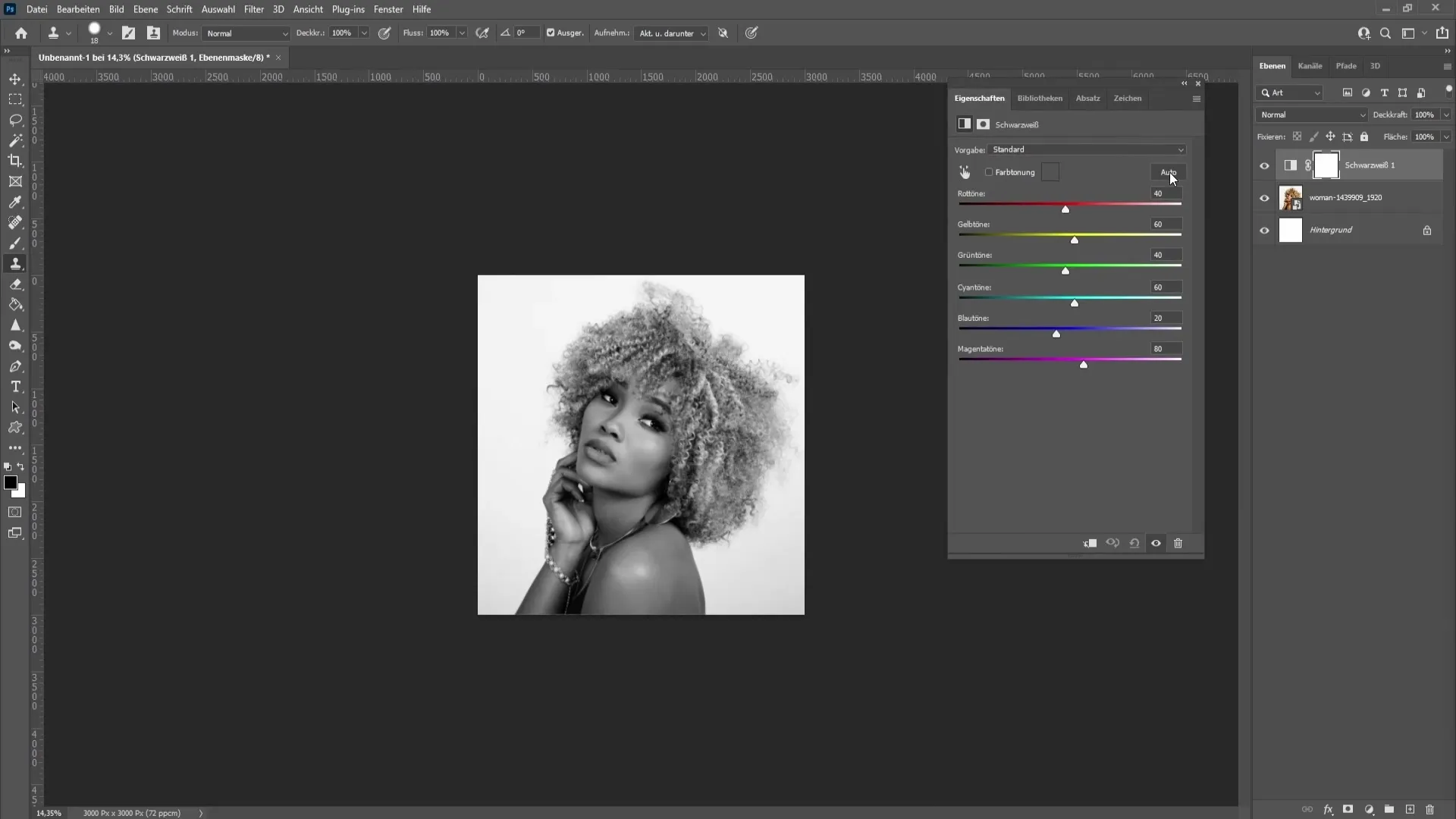
För att förbättra din bild ytterligare kan du göra extra justeringar. Ett alternativ är att använda tonkorrigering. Klicka i menyn på "Image" och gå till "Adjustments" och välj sedan "Levels".
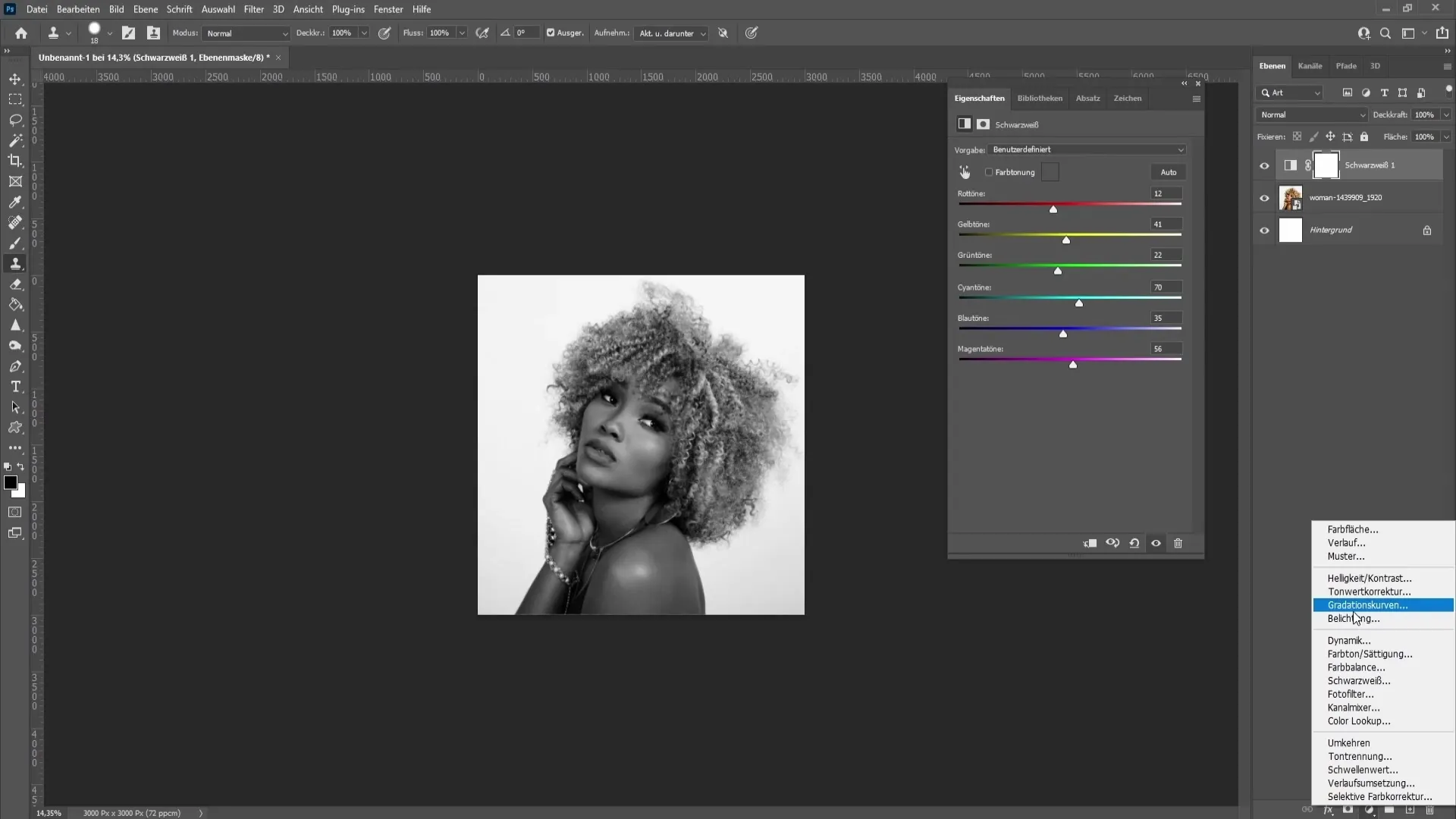
I det öppnade fönstret kan du leka med reglagen uppe och se hur de påverkar din bild. Prova dig fram med reglagen för att få det bästa resultatet av din svartvita bild.
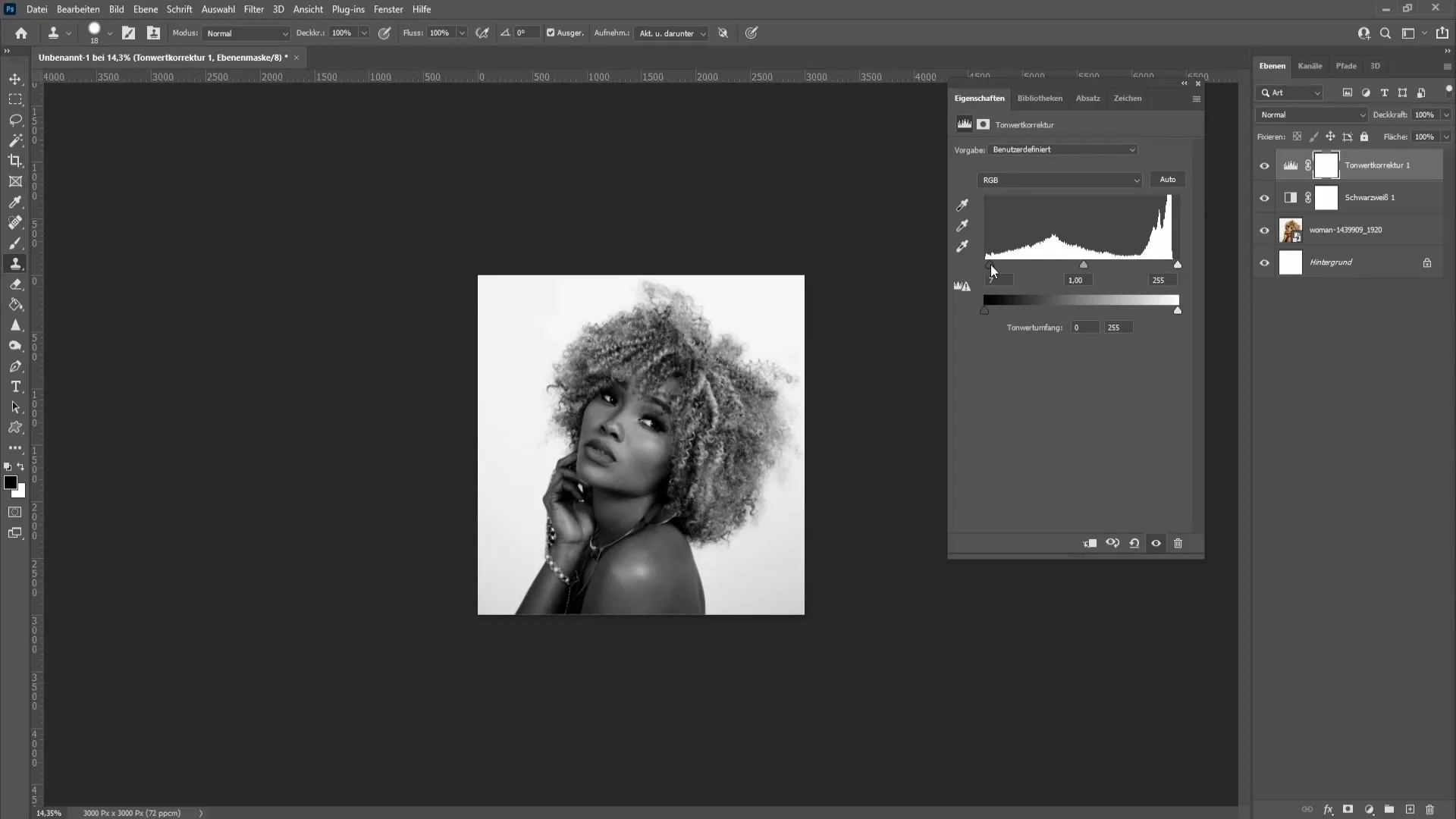
En annan hjälpsam teknik är att använda gradationskurvor. Du hittar även detta alternativ under "Image" -> "Adjustments". Gradationskurvan låter dig göra den nedre delen mörkare och den övre delen ljusare. Anpassa kurvan efter dina preferenser för att uppnå en intressant look.
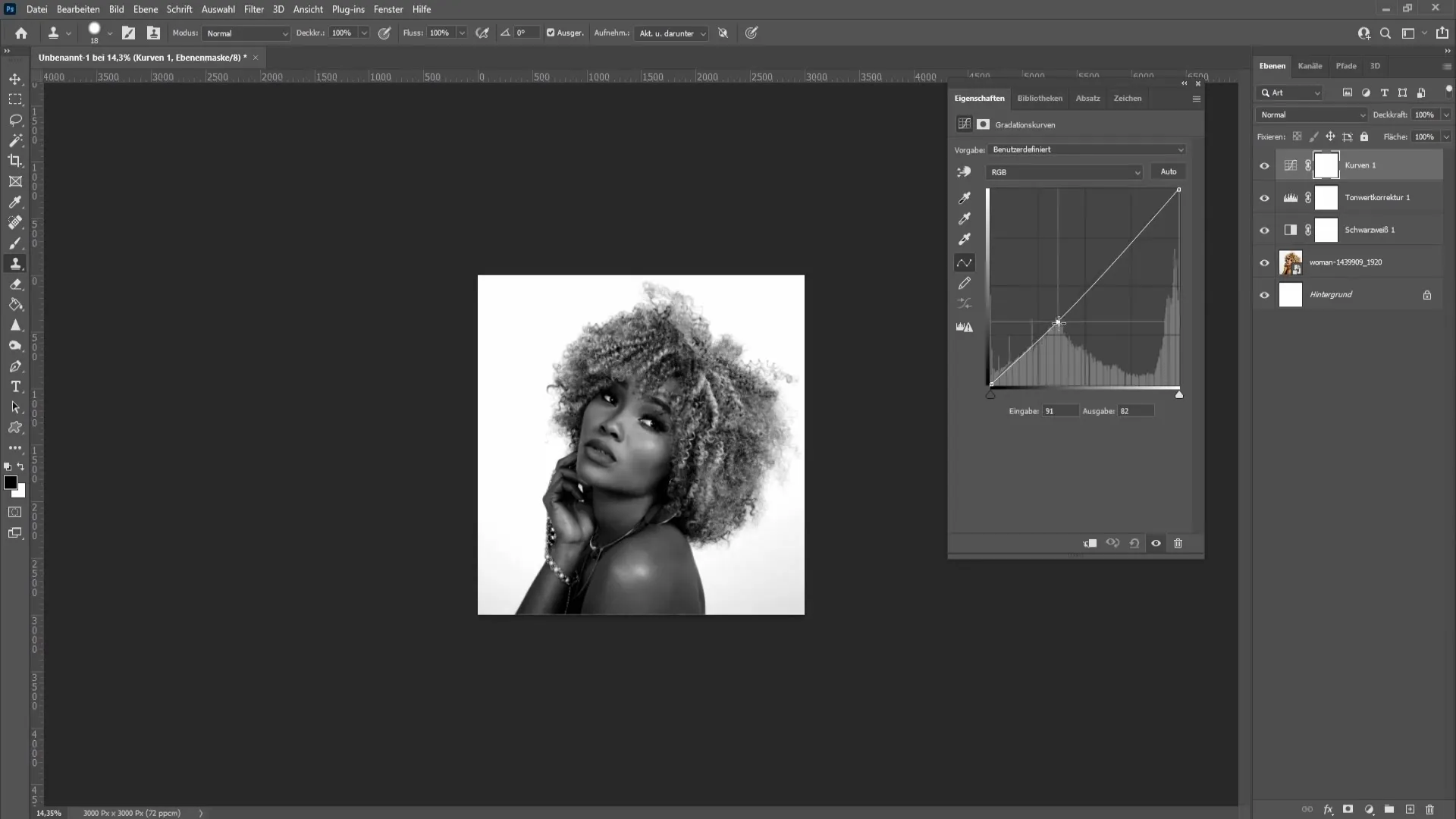
Dessutom kan du minska opaciteten för svartvitt-justeringen. Detta möjliggör att du kan återinföra lite färg i bilden om det önskas. Klicka helt enkelt på lagret av svartvit-justering i lagerfönstret och minska opaciteten.
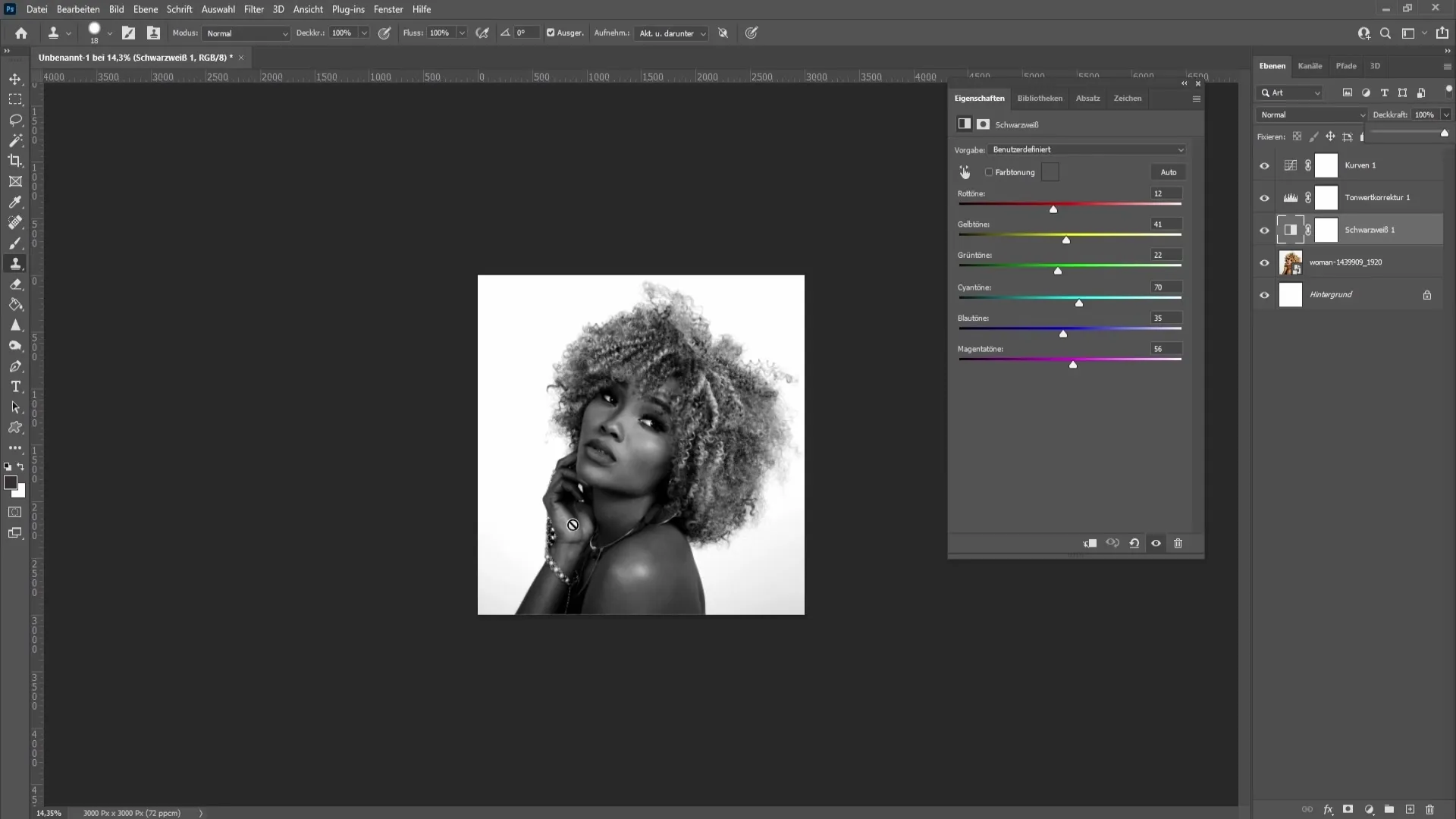
När du justerar opaciteten kommer du märka att du kan skapa en subtil färgnyans, vilket gör hela bilden speciell. Prova dig fram med inställningarna för att skapa önskad effekt.
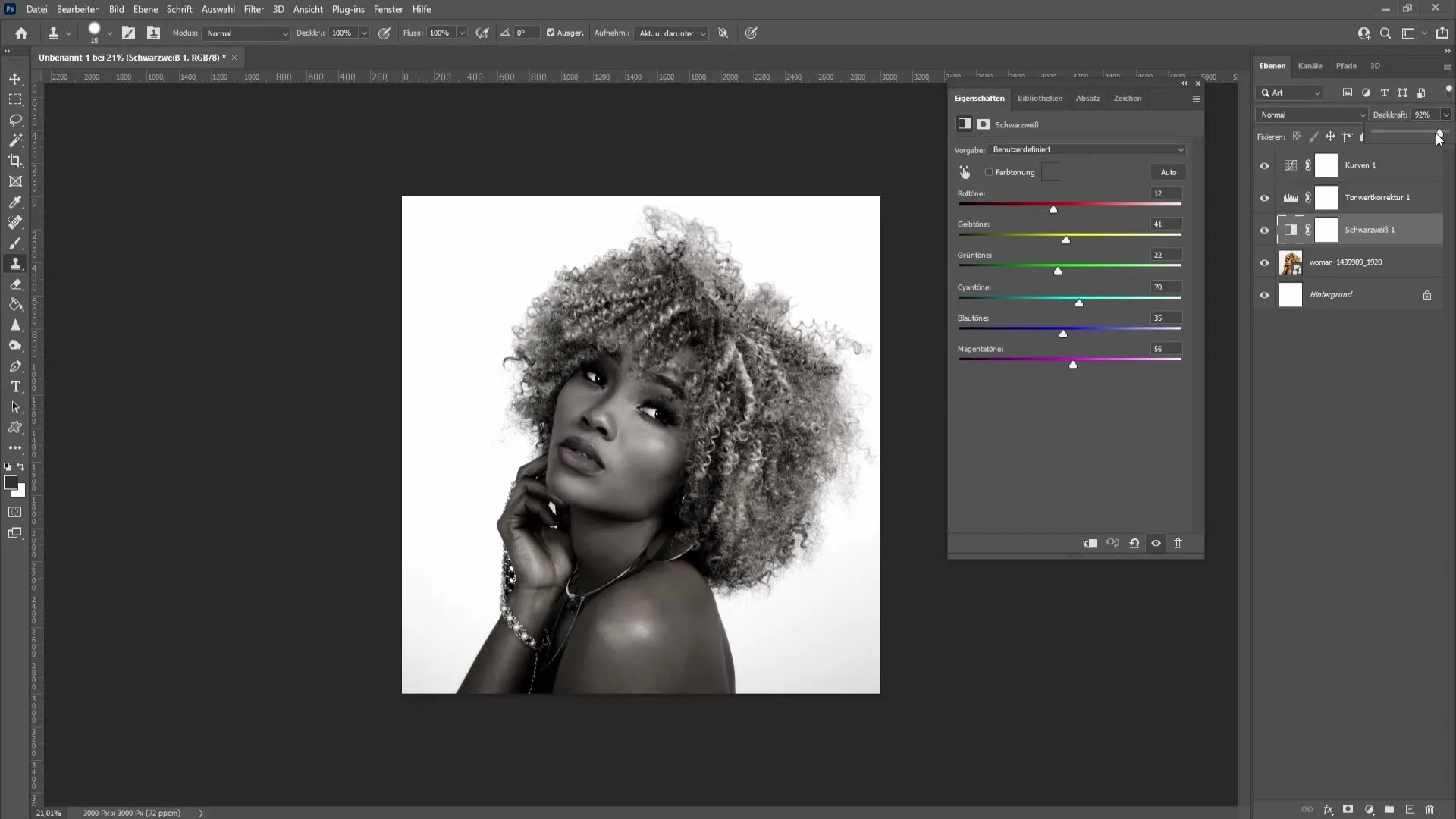
Sammanfattning
I den här guiden har du lärt dig hur du skapar och anpassar en svartvit bild i Photoshop. Du har bekantat dig med olika verktyg som svartvitt-justering, tonkorrigeringar och gradationskurvor för att uppnå det bästa möjliga resultatet.
Vanliga frågor
Vad behöver jag för att skapa en svartvit bild i Photoshop?Du behöver en bild i Photoshop och tillgång till justeringsalternativ.
Kan jag fortfarande redigera bilden efter konverteringen?Ja, du kan när som helst göra justeringar, t.ex. med tonkorrigeringar eller gradationskurvor.
Hur kan jag återföra färg till min svartvita bild?Du kan minska opaciteten för svartvitt-justeringen för att skapa en subtil färgton.


